打造个性化便笺:Obsidian 轻松实现微软便笺功能
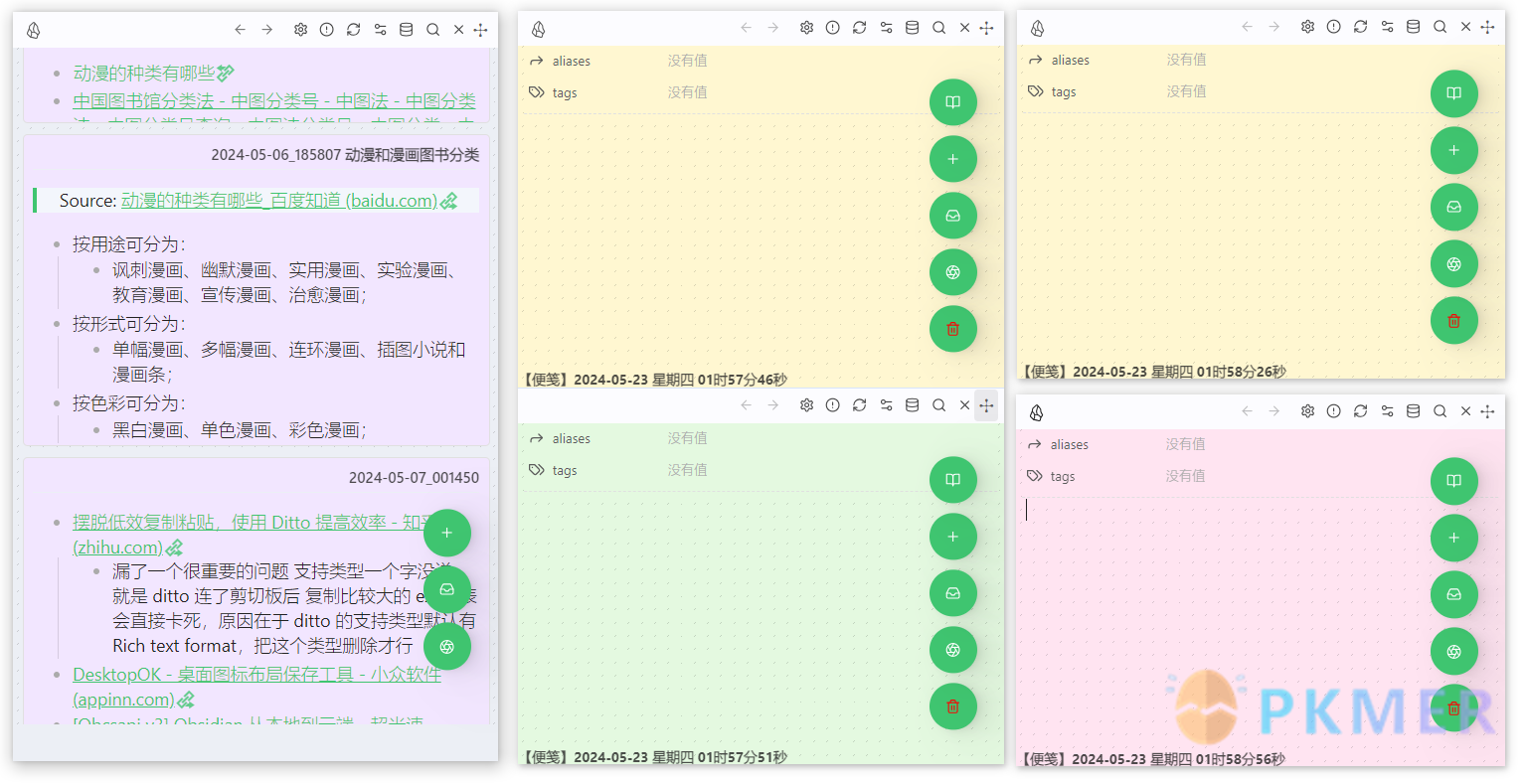
Obsidian colorful sticky notes
作者:熊猫别熬夜
分类:[’ 功能库 ’,’ 便笺 ’,‘Sticky Note’]
地址:Obsidian多彩便笺功能库
起源
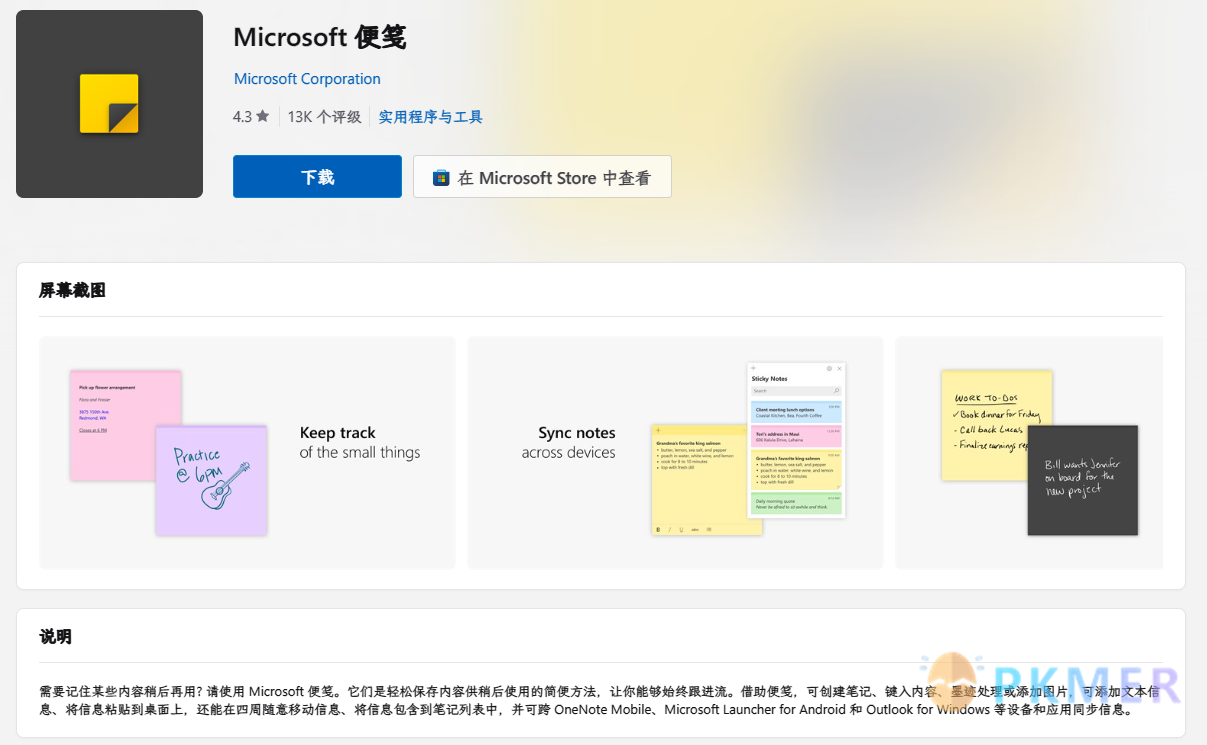
许多人应该都用过微软自带的便笺,只需在 win10 中按下 Win + Q/S,然后搜索 Sticky note 或者 便笺 即可。在我开始使用 Obsidian 之前,我常常利用便笺记录一些临时信息和每天的计划。但是,接触到 Markdown 等笔记工具后,我发现便笺的简单功能已经无法满足我的需求了,特别是限制每次仅能保存一张图片。习惯了 Markdown 语法以及 Obsidian 提供的自定义快捷键和本地数据存储后,我突发奇想决定利用 Obsidian 打造自己的便笺库。
随后实现了 Obsidian样式-多彩便笺背景,建立相邻窗口进行笔记记录并添加悬浮按钮等功能,并开始将其整合成一个Obsidian库。经过约一个月的个人使用体验,效果还不错,因此我想分享一下这个库的使用方法。
除了实现微软便签功能(不包括同步)如更换背景、在新窗口中创建笔记、以列表视图查看便签等功能……当然也支持 Obsidian 的 Markdown 语法,如插入图片、创建表格、创建 Callout 和添加别名或标签。同时配置了 Solve 插件,你可以随时新建一个临时计算草稿作为备忘录。
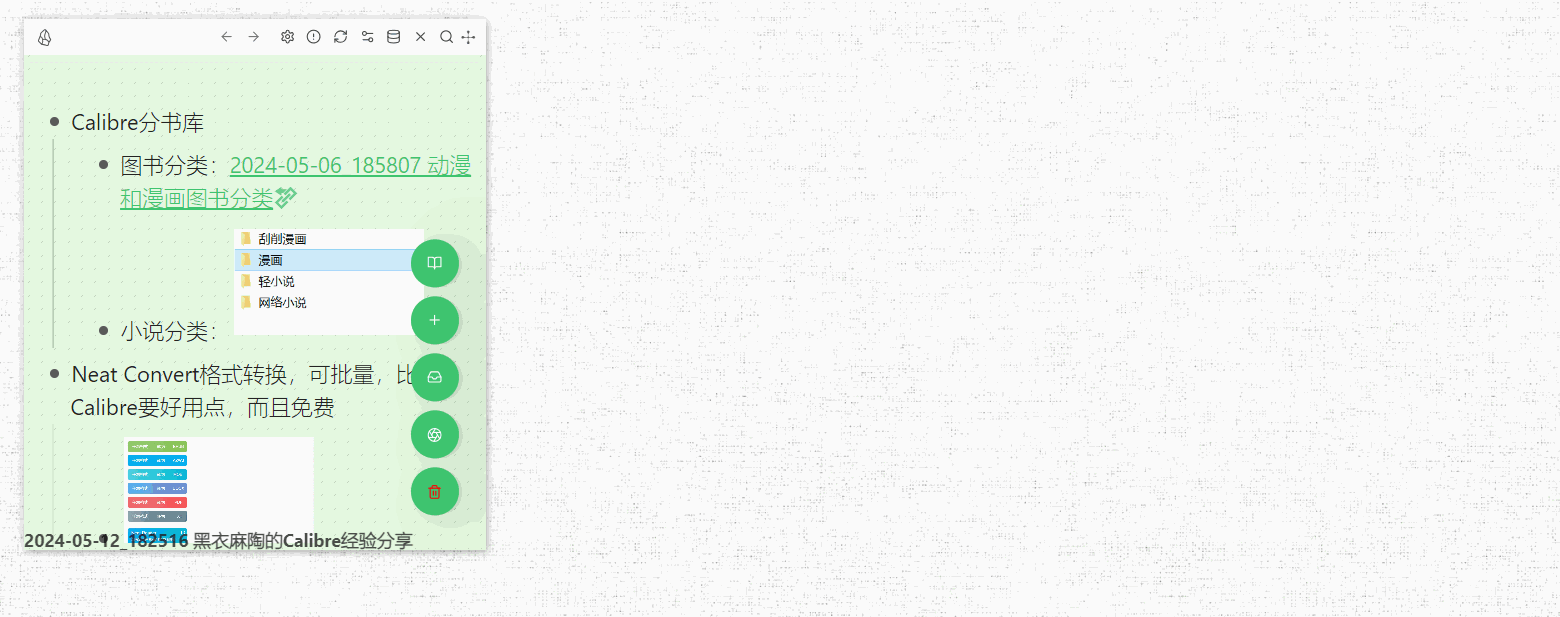
当然,在此基础上你还可以根据需要不断扩展和延伸 Obsidian 的灵活性。欢迎大家一起来尝试使用这个功能库。
基本介绍
基于 Obsidian 简单实现微软的便笺功能 (不包含同步),可以实现便笺的背景切换、新窗口建立笔记、便笺列表视图…
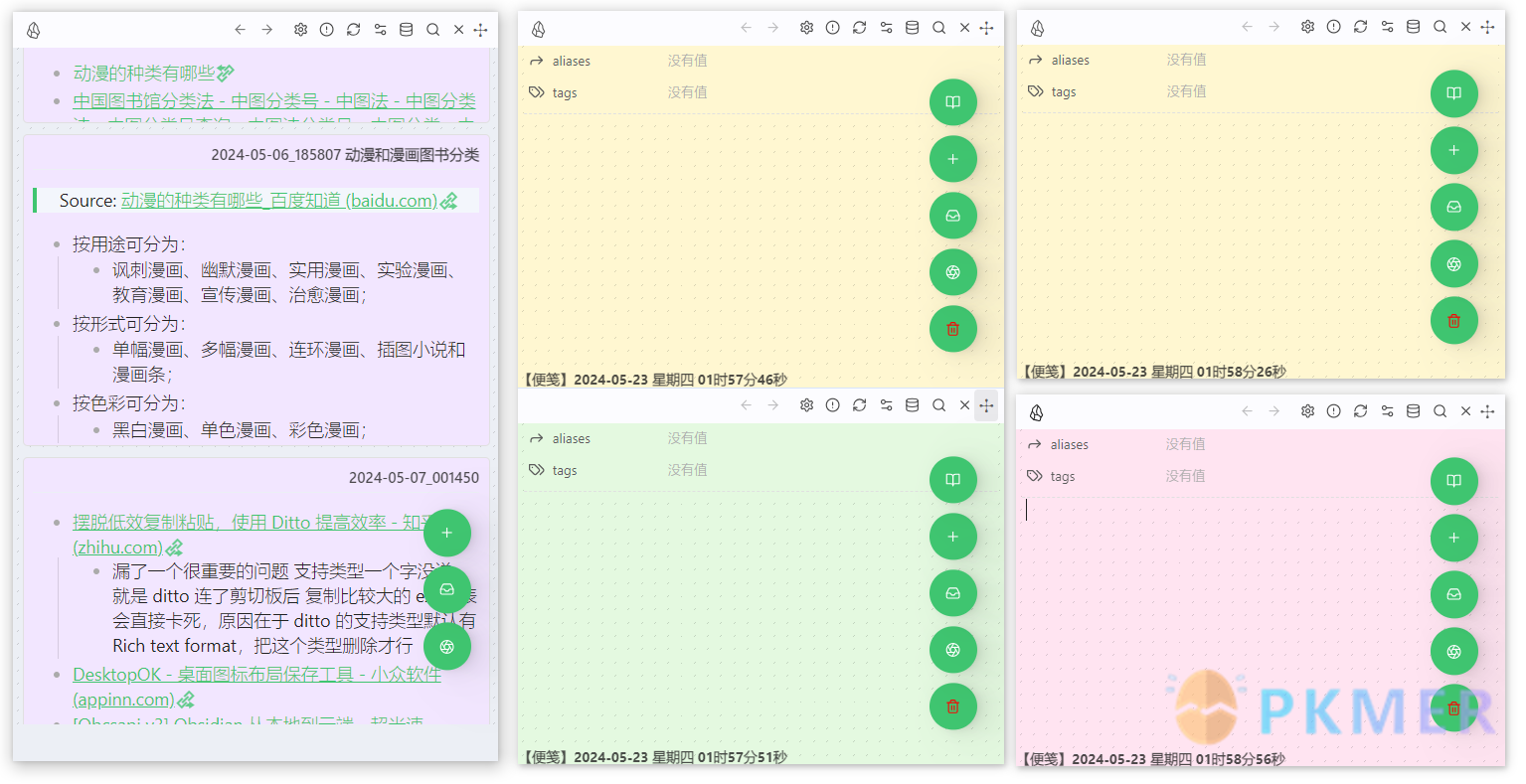
- 便笺背景切换:根据自己的喜好和需要,切换不同的便笺背景,创建独特的便笺风格。
- 新窗口建立笔记:通过快捷键或按钮,轻松在新窗口中创建新的便笺,方便多任务处理。
- 便笺列表视图:按不同的排序方式查看便笺列表,快速定位到需要的笔记。
界面介绍
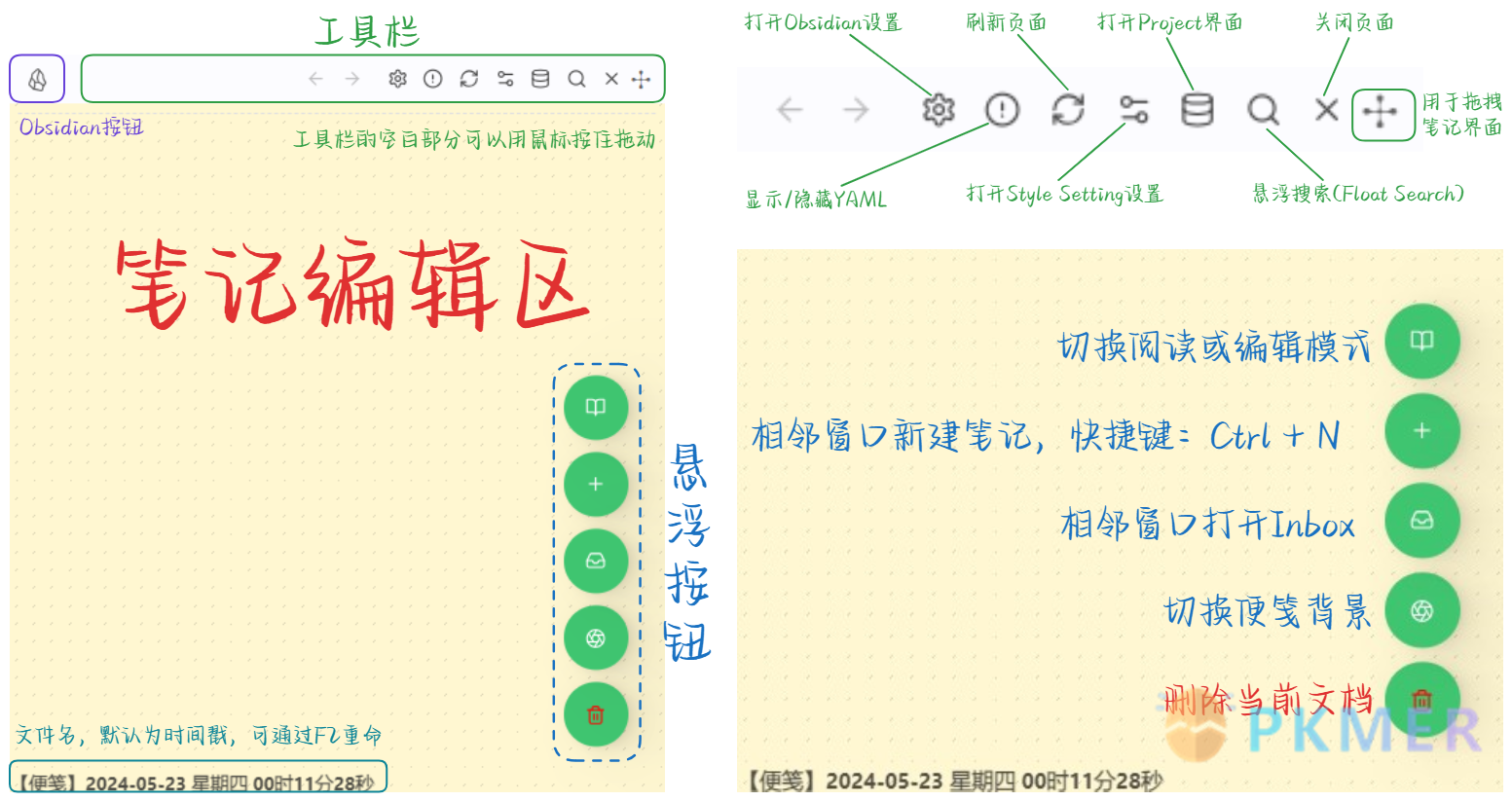
主要界面包括:
- 编辑区:在这里您可以编辑便笺的内容,添加标题、文本和其他格式化的元素。
- 便笺列表:通过便笺列表视图,您可以方便地浏览和切换不同的便笺。
- 工具栏:工具栏提供了一些常用的操作按钮和快捷键,方便您快速切换模式、添加新笔记等
工具栏
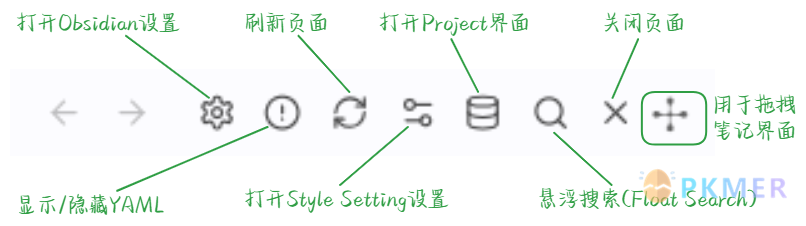
工具栏的主要按钮如图所示,工具栏的空白部分可以用鼠标按住拖动,也可以配合 AltSnap 工具进行窗口移动,详见 AltSnap-便捷的拖动和管理窗口工具
悬浮按钮
悬浮按钮是参考 Things 主题的悬浮按钮样式实现的,除了 切换阅读/编辑模式 的按钮外,还通过 QuickAdd 和 Commander 定制了其他几项按钮。具体功能请见下图。

快捷键指南
Ctrl + Shift + Tab 显示/隐藏便笺,鼠标左滑右滑是打开左右侧边栏,鼠标右键双击是折叠或打开两侧侧边栏,另外请善用 Ctrl + P 命令面板。
常用命令
| 操作 | 快捷键 |
|---|---|
| 笔记重命名 | F2,拓展:QuickAdd脚本-F2弹窗式重命名三合一 |
| 切换笔记 | Ctrl + O |
| 新窗口建立笔记 | Ctrl + N |
| H1~H6 标题 | Ctrl + 1~6,Ctrl + 0 去除标题 |
| 引用框 | Ctrl + R |
| 切换阅读或编辑模式 | Ctrl + E |
无/有序列表、代办命令
| 操作 | 快捷键 |
|---|---|
| 切换为无序列表 | Ctrl + Shift +] |
| 切换为有序列表 | Ctrl + Shift + [ |
| 切换为代办事项 | Ctrl + Shift + O |
窗口管理快捷键
| 操作 | 快捷键 |
|---|---|
| 关闭窗口 | Ctrl+w |
| 在当前窗口打开 | 直接点击或 Alt + Enter |
| 以一个新标签页打开并聚焦到新窗口 | Ctrl + 点击 或 Ctrl + Enter 或鼠标中键 |
窗口布局
| 操作 | 快捷键 |
|---|---|
| 左右拆分 | ctrl + \ |
| 上下拆分 | ctrl + shift + \ |
插件基本说明
本库目前总计使用了 21 个插件,其中依赖的核心插件有 9 个,增强编辑的插件 10 个,不必要的插件有 2 个。
核心插件
| 名称 | 版本 | 备注 |
|---|---|---|
| Tray | 0.3.5 | 从系统托盘运行 Obsidian,关闭后最小化在后台,用于常驻便笺库。 |
| QuickAdd | 1.8.1 | 快速添加新页面或内容到你的笔记库中以及各种脚本的运行。用来配置新窗口打开的脚本以及其他的一些快捷键设置。 |
| Commander | 0.5.1 | 通过添加命令来自定义你的工作区,配置 CSS 悬浮了定制的命令按钮。 |
| Note Gallery | 0.0.59 | 以卡片形式展示你的笔记,充当 Inbox 卡片盒。 |
| Another Quick Switcher | 11.4.0 | 配置了 Ctrl + O 快速切换文档,可通过文件名,标签,别名来进行搜索,以及参与了 QuickAdd 的一些命令。 |
| Style Settings | 1.0.8 | 提供控制主题、插件和样式的选项。多彩便笺库中笔记背景颜色切换,界面元素调整以及悬浮按钮等样式都在 CSS 设置里面。 |
| Hider | 1.3.1 | 隐藏工具提示、状态栏和其他 UI 元素。可以通过命令来隐藏和显示。 |
| Linter | 1.23.2 | 用 Ctrl + S 快捷键格式化笔记。它可以用来检查语法或错误。配置了一些 QuickAdd 脚本,用来自动更新 Banner 以及 uid 和 date 等笔记元素。如果感觉不需要可以删除。 |
| Projects | 1.17.3 | 项目管理,拥有表格,卡片,日期,看板等视图。在本库中充当数据库作用,用于全局查看笔记和编辑笔记的属性。如果感觉不需要可以删除。 |
增强编辑的插件
以下的插件是本人用于优化 Obsidian 的编辑体验所需的插件,删除后并不影响本库的使用。
附件/图片的插件
| 名称 | 版本 | 备注 |
|---|---|---|
| Image Toolkit | 1.4.1 | 提供一些图片查看的工具。 |
| Image Context Menus | 1.7.1 | 复制、在默认应用程序中打开、在系统资源管理器中显示图片等。 |
| Attachment Name Formatting | 2.1.8 | 用于格式化附件名称的 Obsidian 插件。 |
| Fast Image Cleaner | 0.8.3 | 这个插件允许你快速删除图片。 |
实用的插件
| 名称 | 版本 | 备注 |
|---|---|---|
| Solve | 1.0.1 | 实时计算功能,可以用来当临时草稿 |
| Outliner | 4.8.1 | 让你的列表更像 Workflowy 或 Dynalist 那样工作。 |
| Slash Commander | 0.2.16 | 自定义斜杠命令列表,为每个命令分配快捷键。 |
| Floating Search | 3.5.1 | 将搜索视图作为模态窗口、侧边栏或弹出窗口出现。 |
| Easy toggle sidebars | 2.0.1 | 双击中键切换侧边栏状态。 |
| File Explorer++ | 1.1.4 | 隐藏和固定文件和文件夹在文件资源管理器中。 |
不必要的插件
| 名称 | 版本 | 功能 |
|---|---|---|
| Tasks | 7.1.0 | 用于管理任务的 Obsidian 插件。 |
| Modal forms | 1.42.1 | 定义表单以填写数据,表单将以对话框形式出现。 |
这是本人用于一些简单的任务管理和统计的便笺中未完成的事项的,不过任务管理整体比较复杂,目前体系还不完善,故这类插件不必要,如果想简单了解一下的可以看看这个 基于 QuickAdd+Modal Form的任务 (Task) 编辑器。
下载地址
讨论
若阁下有独到的见解或新颖的想法,诚邀您在文章下方留言,与大家共同探讨。
反馈交流
其他渠道
版权声明
版权声明:所有 PKMer 文章如果需要转载,请附上原文出处链接。


